Hvordan se hvem som er sett og skjermbilde Snapchat-historien din

Snapchat handler om gjennomsiktighet. Du kan alltid se nøyaktig hvem som har sett historien din og, viktigst, hvis noen har tatt et skjermbilde av det før det forsvinner.
Slik gjør du det.
Gå til skjermbildet Historier i Snapchat og trykk på de tre små prikker ved siden av historien din for å se alle snaps i den.
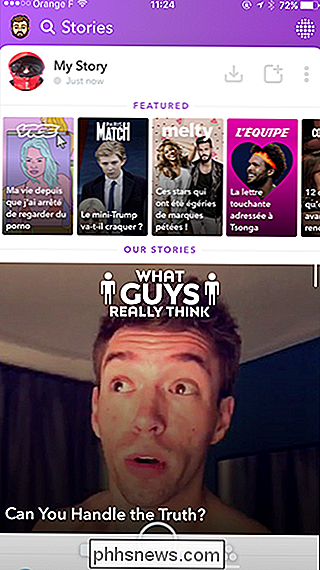
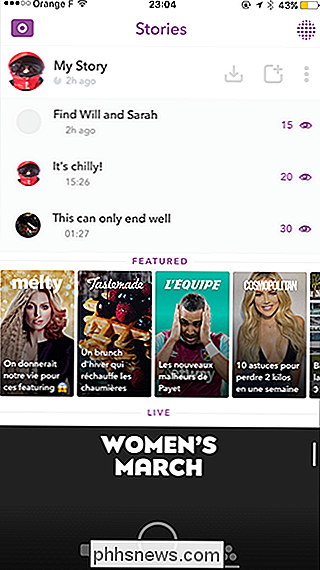
Ved siden av hver Snap ser du et nummer og et lilla øyeboll. Det er hvor mange som har sett bildet ditt.
Hvis noen har tatt skjermdump, vil det også være en grønn trekant. Tallet ved siden av det er hvor mange skjermbilder som er tatt.

Trykk på et snap og sveip opp for å se en liste over alle de som har sett Snap.
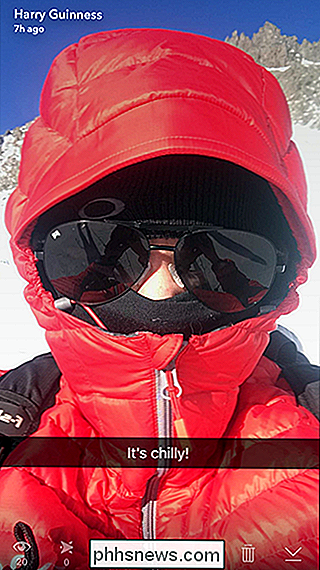
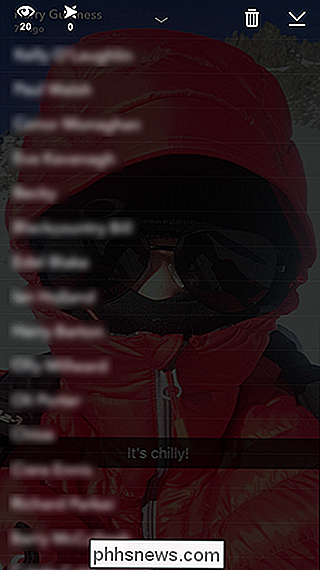
Alle som har tatt et skjermbilde av Snap, vil bli uthevet i grønt.
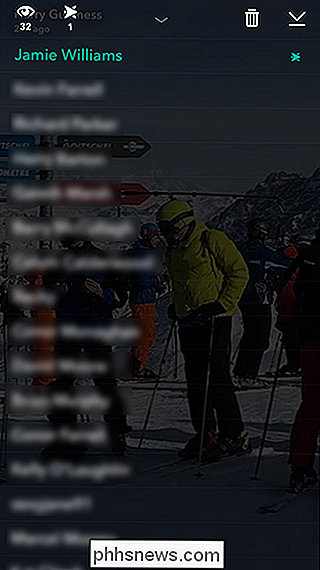
Du kan bare se denne informasjonen mens historien fortsatt er live, så sørg for å sjekke den før den utløper!

Er billige Android-telefoner verdt det?
Hva gjør en billig telefon til en billig telefon? La oss begynne med det opplagte: billige telefoner er billigere av en grunn . Det må være noe som skiller en $ 99 telefon fra en $ 700, og i de fleste tilfeller er det sannsynligvis noen få ting. Her er noen få områder produsentene har en tendens til å kutte kostnader.

Slik stopper du folk fra å svinge gjennom smarttelefonen Bilder
Hvis du vil vise noen bilder på telefonen, men ikke vil at de vil rulle gjennom resten av kamerarullen, er det noen få smarte triks du kan ansette for å sikre at de ser hva du vil at de skal se ... og ingenting annet. Smartphones har blitt våre overtakelser, alt-i-ett-lomme datamaskiner som vi klarer (og rekord!



